Microsoft stellt regelmäßig wichtige Sicherheitspatches (auch Hotfixes genannt) für Windows XP und Windows 2000 zur Verfügung, die dafür sorgen, dass Ihr Betriebssystem auf dem neuesten Stand bleibt. Diese Patches/Hotfixes erhalten Sie auf verschiedene Weise, beispielsweise über den Besuch der Windows Update- oder Microsoft Update-Website (zugänglich über die START-Schaltfläche). Andere Möglichkeiten sind der automatische Update-Dienst, der im Hintergrund auf Ihrem PC läuft und tägliche oder wöchentliche Überprüfungen durchführt für kürzlich veröffentlichte Updates/Patches/Hotfixes oder durch das Herunterladen und Anwenden von Patches und Hotfixes durch Systemadministratoren PC.
Unabhängig davon, wie Sie den Hotfix erhalten, sollten Sie eines beachten. Alle Dateien, die durch Hotfixes ersetzt werden, werden auf Ihrer Festplatte gesichert, für den Fall, dass das Update fehlschlägt und Sie dies benötigen Bringen Sie Ihren PC in den vorherigen Zustand zurück und deinstallieren Sie den Patch. Diese ersetzten älteren Dateien werden in versteckten Ordnern in Ihrem Windows-Systemordner gespeichert.
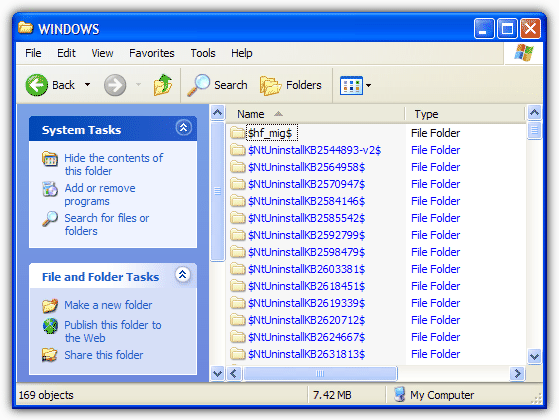
Mit der Zeit sammeln sich diese Backup-Ordner an und können eine beträchtliche Menge an Speicherplatz beanspruchen.
Zum Beispiel mit einem Werkzeug, um Finden Sie heraus, was Ihren Festplattenspeicher belegt, wird wahrscheinlich zeigen, dass ein Windows XP-PC mit Service Pack 3 und den neuesten Hotfixes Tausende von Dateien erstellt hat und problemlos über 600 Megabyte Festplattenspeicher belegt. Ist es sinnvoll, diese gesicherten Dateien aufzubewahren, oder können sie gelöscht und Speicherplatz freigegeben werden?Seit ich Windows XP verwende, hatte ich nach der Installation von Windows Update-Hotfixes nie größere Probleme. Anstatt die alten gesicherten Dateien sofort zu bereinigen, ist es besser, Ihren PC einige Tage lang zu überwachen, um zu sehen, ob alles ordnungsgemäß funktioniert und ob während des Updates nichts „kaputt“ ist.
Manchmal kann ein Update aus einer Vielzahl von Gründen schiefgehen, und wenn ja, dann ist das möglich Deinstallieren Sie den aktuellen Hotfix über „Einstellungen -> Systemsteuerung“, wo Sie ein Applet zum Hinzufügen/Entfernen von Programmen finden. Alle Aktualisierungen werden dort nach Datum aufgelistet. Stellen Sie unter „Hinzufügen/Entfernen“ sicher, dass das Kontrollkästchen „Updates anzeigen“ oben aktiviert ist, damit die Updates sichtbar sind.
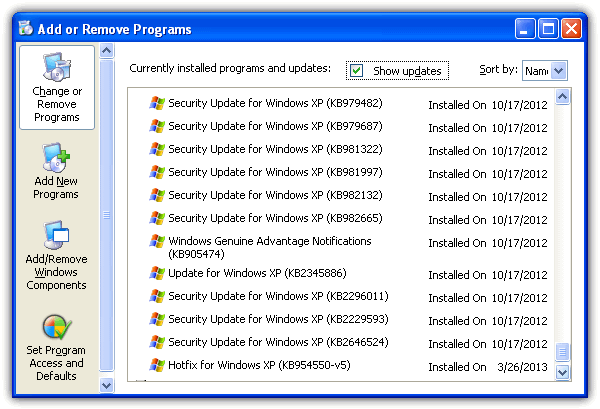
Wenn jedoch einige Tage und Wochen vergehen und Ihr Computer einwandfrei läuft, sollte es nicht mehr nötig sein, die gesicherten alten Dateien auf Ihrer Festplatte aufzubewahren. Da diese Dateien jedoch in versteckten Ordnern gespeichert sind, ist es für den Durchschnittsbenutzer möglicherweise nicht offensichtlich, wie er die Ordner und die zugehörigen Dateien löschen kann.
Hier sind 5 Tools und eine manuelle Methode, mit denen Sie Sicherungsdateien, die bei der Installation eines Windows-Hotfixes oder Service Pack-Updates erstellt wurden, einfach löschen können.
1. Windows XP Update-Entferner

Windows XP Update Remover ist ein Freeware-Tool, mit dem Sie die $NtUninstall-Sicherungsordner und die zugehörigen Deinstallationsinformationen einfach von Ihrem Computer entfernen können, um Speicherplatz zu sparen. Es kann auch zum Deinstallieren von Windows-Updates verwendet werden. Durch das Entfernen der Sicherungsordner ist es unmöglich, die Windows-Updates zu deinstallieren. Daher müssen Sie zunächst sicherstellen, dass keine Probleme vorliegen.
Allerdings ist es ungewöhnlich, dass ein Update deinstalliert werden muss, es sei denn, es verursacht Probleme, und das wird in der Regel bald nach Erhalt des Updates sichtbar. So können Sie die Sicherungsordner für Updates, die mehr als ein paar Wochen alt sind, sicher entfernen und den verlorenen Speicherplatz wiederherstellen, der Hunderte von Megabyte betragen kann.
Laden Sie Windows XP Update Remover herunter
2. Option für CCleaner-Hotfix-Deinstallationsprogramme
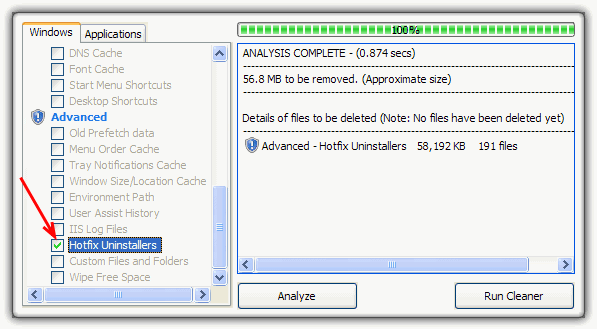
CCleaner, das beliebteste Tool zur Junk- und Datenschutzbereinigung, verfügt bereits über eine integrierte Option zum Entfernen von Hotfixes von Windows XP. Sie müssen lediglich das Kontrollkästchen „Hotfix-Deinstallationsprogramme“ im Abschnitt „Erweitert“ auf der Registerkarte „Windows“ aktivieren. Klicken Sie dann auf „Analysieren“, um zu sehen, wie viel Speicherplatz Sie zunächst sparen können, oder klicken Sie einfach auf „Reiniger ausführen“.
Dieser Entferner ist nicht so fortschrittlich wie die anderen Tools, da es sich um eine einfache Ein-/Aus-Option handelt, die entweder alle Updates oder keine Updates entfernt. Wenn Sie jedoch sicher sind, dass Sie alle Update-Backups löschen möchten, ist dies nicht viel einfacher.
Download von CCleaner
3. Aktualisiert das VBS-Skript des Uninstaller-Entfernungstools

Dies ist ein kleines Visual Basic-Skript, auf das wir bei der Suche im Internet gestoßen sind. Es führt die einfache Aufgabe aus, nach Hotfix-Backups zu suchen und diese bei Bestätigung zu löschen. Sie müssen lediglich das Tool ausführen und es wird eine Liste der Hotfix-Deinstallationspakete angezeigt, die gelöscht werden können. Klicken Sie auf „OK“, um fortzufahren und zu entfernen, oder auf „Abbrechen“. Wenn Sie das Entfernen bestätigen, werden alle $NtUninstallKBxxxxxxx$-Ordner, die entsprechenden Protokolldateien im Windows-Ordner und auch der Eintrag unter „Programme hinzufügen/entfernen“ in der Systemsteuerung gelöscht. Das Drehbuch war ursprünglich auf Französisch, wir haben es jedoch ins Englische übersetzt.
Laden Sie das Tool zum Entfernen des Update-Deinstallationsprogramms herunter
4. Windows Update-Bereinigungsprogramm

Update Cleanup ist ein Shareware-Tool, das 5,95 US-Dollar kostet, Ihnen aber die uneingeschränkte Nutzung des Tools 60 Tage lang ermöglicht. Es ist in der Lage, die Sicherungsdateien, die bei der Installation eines Windows-Hotfixes oder eines Service Pack-Updates erstellt wurden, sicher zu entfernen. Durch das Entfernen der alten Sicherungsdateien mit Update Cleanup wird Festplattenspeicher freigegeben. Dieses Dienstprogramm entfernt auch die zugehörigen Registrierungseinträge für diese Elemente, die im Bereich „Programme hinzufügen/entfernen“ sichtbar als unnötige Programmeinträge angezeigt werden.
Das Windows Update Cleanup Utility ist im Vergleich zum kostenlosen Windows XP Update Remover oder CCleaner ein etwas fortschrittlicheres Tool zum Löschen alter Sicherungsdateien, die aus Windows-Updates erstellt wurden. Einer der Vorteile besteht darin, dass es die Internet Explorer-Updates aus den Windows-Ordnern ie7 oder ie8 anzeigt und entfernen kann.
Sie können alle Hotfixes ganz einfach löschen, indem Sie alle Einträge auswählen und auf Löschen klicken. Außerdem wird der von den gesicherten Dateien belegte Speicherplatz angezeigt und Sie können die Dateien im Papierkorb löschen, anstatt sie dauerhaft von Ihrem Computer zu löschen.
Laden Sie die Update-Bereinigung herunter
5. Entfernen Sie Hotfix-Backups
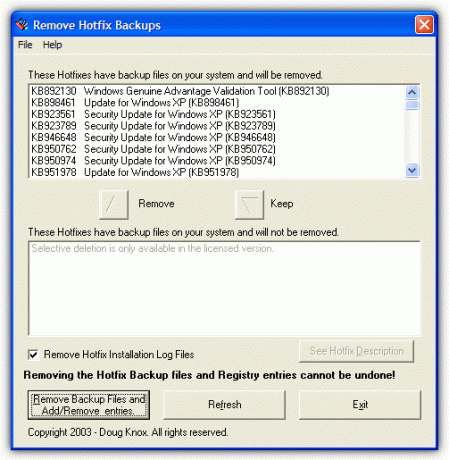
Dieses Dienstprogramm wurde entwickelt von DougKnox.com, eine bekannte Website mit Tipps, Optimierungen und Korrekturen für Windows XP. Da es sich jedoch um ein altes Tool aus dem Jahr 2004 handelt, ist seine Wirksamkeit nicht ganz so hoch wie die der anderen Tools auf dieser Seite, aber dennoch nützlich. Führen Sie einfach das kleine tragbare Tool aus und es listet die Hotfixes mit den verfügbaren Backups auf. Klicken Sie dann auf „Backupdateien entfernen und Einträge hinzufügen/entfernen“. Dadurch werden sowohl der Ordner als auch der entsprechende Deinstallationseintrag gelöscht. Beachten Sie, dass dieses Tool nur XP-Hotfix-Backups löscht und nicht solche aus Internet Explorer, Outlook Express, Media Player usw. Mit dem eingestellten kostenpflichtigen Upgrade konnten Sie einzelne Backups zum Entfernen auswählen.
Laden Sie „Hotfix-Backups entfernen“ herunter
6. Der manuelle Weg
Wenn Sie etwas abenteuerlustiger sind oder sich mit der Ausführung erweiterter Optionen auskennen, können Sie die versteckten $NtUninstallKBXXXXXX$-Ordner manuell aus dem Windows-Ordner löschen. Dies funktioniert zwar, ist aber nicht so vollständig wie die Verwendung des Update Cleanup-Tools, da das Programm auch Internet Explorer-Updates löschen kann. Das manuelle Löschen der Ordner funktioniert jedoch ähnlich wie Update Remover und CCleaner.
Um die Dateien und Ordner zu bereinigen, gehen Sie einfach zu C:\Windows und löschen Sie die $NtUninstallKBxxxxxxx$-Ordner, die Sie entfernen möchten (unten in Grün). Berühren Sie NICHT den Ordner $hf_mig$ im Windows-Ordner (unten in Rosa), da dieser wichtig ist und unter keinen Umständen entfernt werden sollte. Bevor Sie die Ordner löschen, wird jedoch empfohlen, sich die KBxxxxxxx-Nummern zu notieren, da Sie für eine vollständige Entfernung den entsprechenden Eintrag aus der Liste „Hinzufügen/Entfernen“ entfernen müssen.

Nachdem Sie sich die KB-Nummern notiert und die Ordner gelöscht haben, gehen Sie zu Systemsteuerung -> Programme hinzufügen/entfernen. Klicken Sie auf das Feld „Updates anzeigen“ und suchen Sie dann jedes Update in der Deinstallationsliste. Wählen Sie „Update entfernen“.

Dadurch wird ein Fehler-Popup mit der Meldung angezeigt, dass beim Entfernen des Updates ein Fehler aufgetreten ist. Möchten Sie den Eintrag aus der Liste „Hinzufügen/Entfernen“ löschen? Wählen Sie einfach „Ja“ und das Hotfix-Deinstallationsprogramm wurde nun entfernt.
Benutzer von Windows Vista und 7: Aufgrund der unterschiedlichen Art und Weise, wie XP und Vista/7 ihre Windows-Updates speichern, funktionieren diese Tools nicht unter Vista und 7. CCleaner funktioniert auf diesen Betriebssystemen offensichtlich als Reinigungstool, aber das Kontrollkästchen „Hotfix Uninstaller“ ist nicht verfügbar.
Geben Sie meine persönlichen Daten nicht weiter.